AESB Core-Komponenten installieren
Bei der Erstinstallation von AESB sollten Sie den SICS, den Supervisor und die Console installieren, damit Sie grundsätzlich mit AESB arbeiten können. Darüber hinaus können Sie auch die AESB Shell installieren, mit der Sie weiterführende Möglichkeiten zur Arbeit mit AESB erhalten. Die Installation aller Core-Komponenten kann über den AESB Installer durchgeführt werden und ist auch zu einem späteren Zeitpunkt noch möglich.
Installationsanleitung
Installationsdatei starten
Starten Sie die Installationsdatei AESBInstaller.exe aus Ihrem Verzeichnis heraus mit einem Doppelklick. Sie sehen nun den AESB Installer.
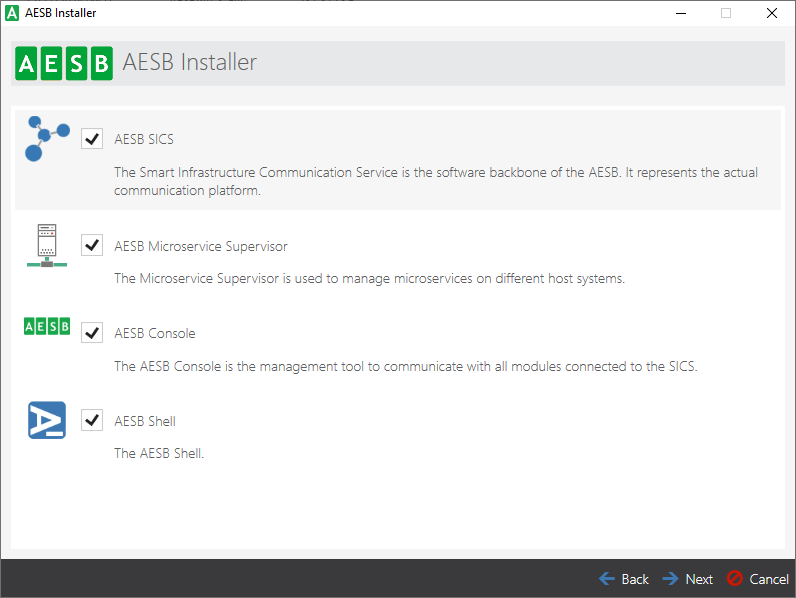
Auswahl der zu installierenden Core-Komponenten
Zu installierende Komponenten auswählen
Wählen Sie aus, welche Core-Komponenten Sie installieren möchten. Standardmäßig sollten immer alle Core-Komponenten zusammen installiert werden.
| Core-Komponente | Funktion |
|---|---|
| AESB SICS | Essenziell für die Kommunikation mit Messages zwischen verschiedenen Systemen. |
| AESB Microservices Supervisor | Zur Verwaltung von Microservices auf verschiedenen Hostsystemen. |
| AESB Console | Nutzeroberfläche und Werkzeug zum Kontrollieren und Verwalten aller mit dem SICS verbundenen Komponenten. |
| AESB Shell | Alternative Möglichkeit oder Erweiterung zur Verwaltung des AESB bzw. der einzelnen Komponenten des AESB. |
Klicken Sie zum Fortfahren auf den Button Next.
Installationsvoraussetzungen
Nach der Auswahl der zu installierenden Komponenten wird im Hintergrund geprüft, ob Ihr System alle notwenigen Voraussetzungen für die Installation erfüllt. Sollte Ihr System nicht alle Voraussetzungen erfüllen, werden Sie im Installer darauf hingewiesen.
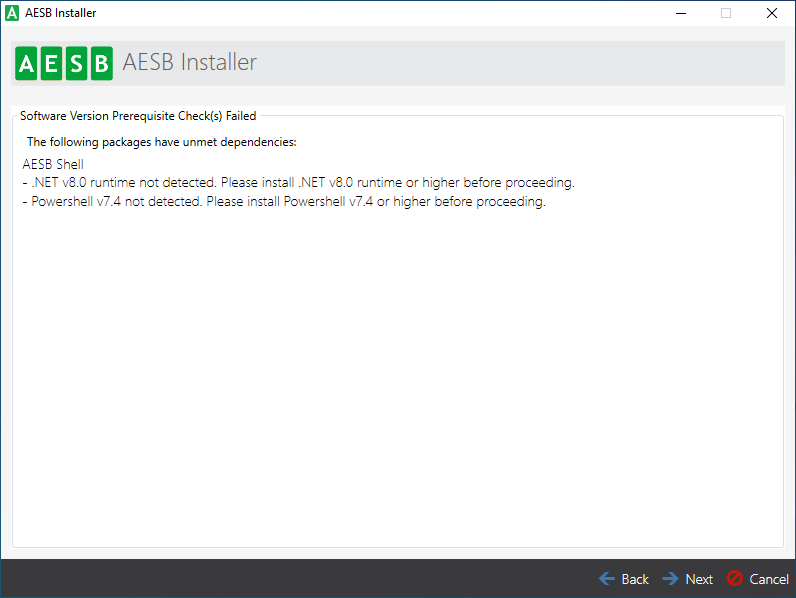
Voraussetzungen zur Installation
Klicken Sie zum Fortfahren auf den Button Next.
SICS konfigurieren
Vergeben Sie zur Konfiguration des SICS ein Passwort für den Operator und bestätigen Sie das Passwort durch erneute Eingabe. Vergeben Sie anschließend im Feld Node name einen eigenen Namen für den Knoten.
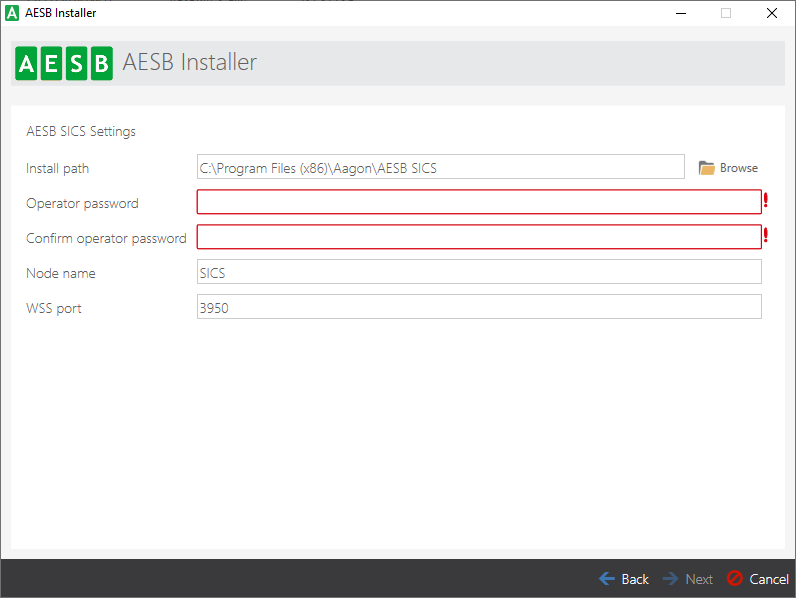
SICS-Konfiguration im AESB Installer
Klicken Sie zum Fortfahren auf den Button Next.
Microservice Supervisor konfigurieren
Vergeben Sie zur Konfiguration des Supervisors ein Passwort und bestätigen Sie das Passwort durch erneute Eingabe.
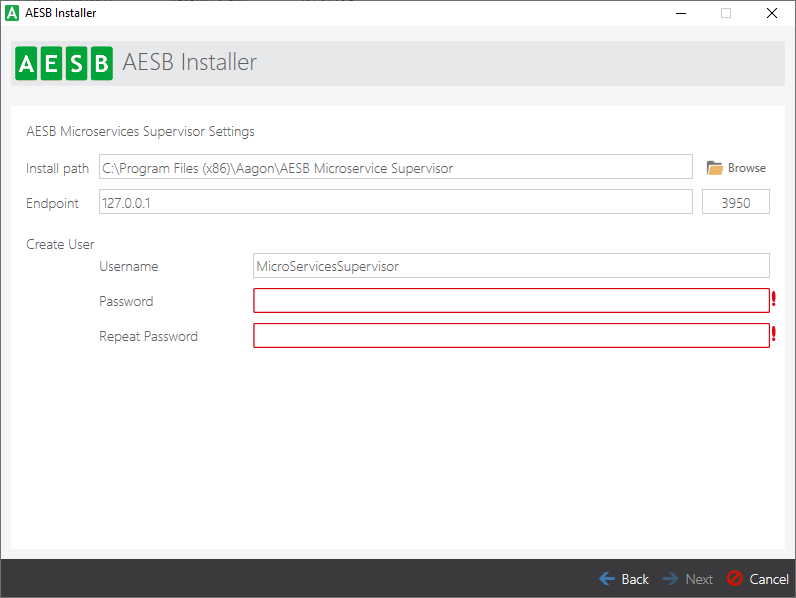
Supervisor-Konfiguration im AESB Installer
Klicken Sie zum Fortfahren auf den Button Next.
Console konfigurieren
Wählen Sie den Installationspfad für die AESB Console aus.
Klicken Sie zum Fortfahren auf den Button Next.
Installation ausführen
Prüfen Sie die Zusammenfassung Ihrer Angaben.
Sie haben die Möglichkeit, Ihre Einstellungen als XML-Datei zu exportieren. Klicken Sie dafür auf den Button Export Answer File und speichern Sie die Datei ab.
Wenn Ihre Angaben korrekt sind, klicken Sie auf den Button Install, um die Installation auszuführen.
Installation abschließen
Sie sehen nun den Fortschritt der Installation. Nach Abschluss erhalten Sie eine Übersicht über die installierten Komponenten.
Durch Aktivierung der Checkbox Launch Console, wird die AESB Console direkt nach Beendigung der Installation geöffnet.
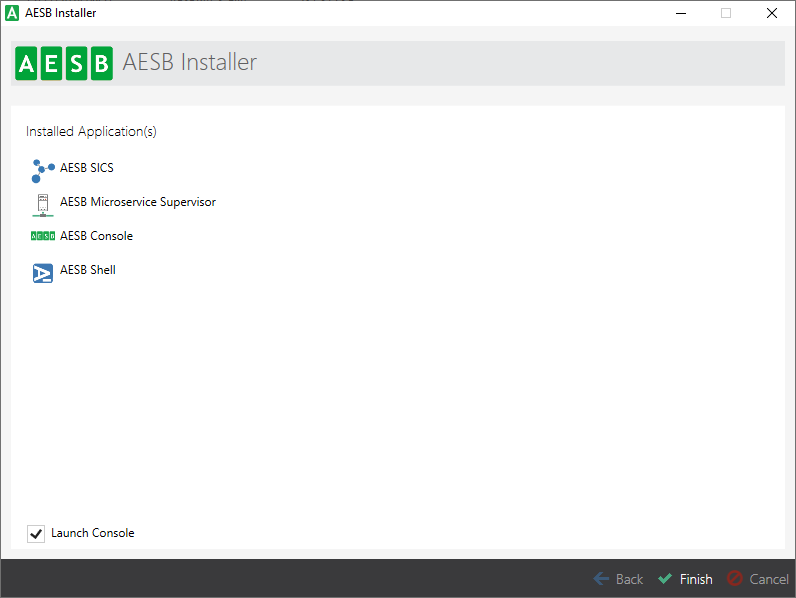
Abschluss der Installation
Klicken Sie zum Abschließen der Installation auf den Button Finish.
Nächste Schritte
- Für die Verwendung der meisten AESB Produkte ist eine funktionierende ACMP SICS-Verbindung erforderlich. Daher empfehlen wir Ihnen vor der Benutzung zunächst die SICS-Verbindung zu konfigurieren.
- Weitere Informationen zur Funktion und dem Nutzen der AESB Shell finden Sie im Abschnitt zur AESB Shell.


